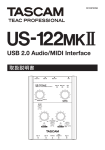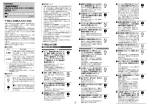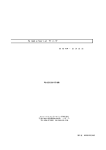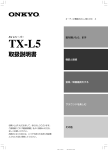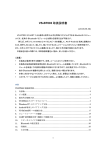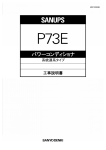Download 取扱説明書 - 829.03 KB | us-100_om_va_j
Transcript
D01094001A US-100 USB Audio Interface 取扱説明書 安全にお使いいただくために この取扱説明書の表示は、製品を安全に正しくお使いいただき、あなたや他の人々への危害や財産への損害を未然に 防止するために、いろいろな絵表示をしています。その表示と意味は、次のようになっています。内容をよく理解し てから本文をお読みください。 表示の意味 á 警告 この表示を無視して、誤った取扱いをすると、人が死亡または重傷を負う可能性が想定される内容を 示しています。 á 注意 この表示を無視して、誤った取扱いをすると、人が傷害を負う可能性が想定される内容および物的損 害のみの発生が想定される内容を示しています。 絵表示の例 á è ì △ 記号は注意(警告を含む)を促す内容があることを告げるものです。 í 記号は禁止の行為であることを告げるものです。 図の中に具体的な禁止内容(左図の場合は分解禁止)が描かれています。 ● 記号は行為を強制したり指示する内容を告げるものです。 図の中に具体的な指示内容(左図の場合は電源プラグをコンセントから抜け)が描かれています。 2 TASCAM US-100 安全にお使いいただくために 万一、煙が出ている、変なにおいや音がするなどの異常状態のまま使用すると、火災・感電の原因となり ます。すぐに機器本体の電源スイッチを切り、電源プラグをコンセントから抜いてください。煙が出なく なるのを確認して販売店またはティアック修理センターに修理をご依頼ください。 ì 万一機器の内部に異物や水などが入った場合は、まず機器本体の電源スイッチを切り、電源プラグをコン セントから抜いて、販売店またはティアック修理センターにご連絡ください。そのまま使用すると火災・ 感電の原因となります。 í è この機器の隙間などから内部に金属類や燃えやすいものなどを差し込んだり、落とし込んだりしないでく ださい。火災・感電の原因となります。 万一、この機器を落としたり、キャビネットを破損した場合は、機器本体の電源スイッチを切り、電源プ ラグをコンセントから抜いて、販売店またはティアック修理センターにご連絡ください。そのまま使用す ると火災・感電の原因となります。 この機器の上に小さな金属物を置かないでください。中に入った場合は、火災・感電の原因となります。 この機器を絶対に分解しないでください。感電の原因となります。内部の点検・修理は、販売店またはテ ィアック修理センターにご依頼ください。 この機器を改造しないでください。火災・感電の原因となります。 TASCAM US-100 3 安全にお使いいただくために ì ó í 機器間の接続コードなど外部の接続コードを外してから行ってください。コードが傷つき、火災・感電の 原因となることがあります。 オーディオ機器、スピーカーなどの機器を接続する場合は、各々の機器の取扱説明書をよく読み、電源を 切り、説明に従って接続してください。また接続は指定のコードを使用してください。 電源を入れる前には、音量を最小にしてください。突然大きな音が出て聴力障害などの原因となることが あります。 ヘッドホンをご使用になるときは、音量を上げすぎないように注意してください。 耳を刺激するような大きな音量で長時間続けて聞くと、聴力に悪影響を与えることがあります。 次のような場所に置かないでください。火災、感電やけがの原因となることがあります。 ・調理台や加湿器のそばなど油煙や湯気があたる場所 ・湿気やほこりの多い場所 ・ぐらついた台の上や傾いた所など不安定な場所 この装置は、クラス B 技術情報装置です。この装置は家庭環境で使用することを目的としていますが、この装置がラジオやテレ ビジョン受信機に近接して使用されると、受信障害を引き起こすことがあります。 取扱説明書に従って正しく取り扱いをして下さい。 VCCI-B 4 TASCAM US-100 目次 安全にお使いいただくために .................................................................... 2 第1章 はじめに ........................................................................................ 本機の概要 ............................................................................................... 本機の機能 ............................................................................................... 本製品の構成 ........................................................................................... 本書の表記 ............................................................................................... 商標に関して ........................................................................................... 設置上の注意 ........................................................................................... 結露について ........................................................................................... 製品のお手入れ ....................................................................................... アフターサービス ................................................................................... 6 6 6 6 7 7 7 7 7 8 第2章 各部の名称と働き ........................................................................ 9 フロントパネル ...................................................................................... 9 リアパネル ............................................................................................ 10 第3章 接続 ............................................................................................. パソコンとの接続 ................................................................................ マイクの接続 ........................................................................................ ギターの接続 ........................................................................................ キーボード/ドラムマシン/ カセットデッキ/ MDやCDの接続 ................ アナログレコードプレーヤーの接続 ................................................. モニタースピーカーの接続 ................................................................. ヘッドホンの接続 ................................................................................ 第4章 アプリケーションガイド .......................................................... Windows XP ..................................................................................... Windows Vista ................................................................................. Mac OS X ........................................................................................... オーディオアプリケーションの設定について .................................. 14 14 16 18 18 第5章 トラブルシューティング .......................................................... 20 第6章 仕様.............................................................................................. 入出力定格............................................................................................. オーディオ性能 .................................................................................... 動作条件 ................................................................................................ 一般 ....................................................................................................... 寸法図 ................................................................................................... 11 11 11 12 12 12 13 13 TASCAM US-100 5 22 22 22 23 23 23 第 1 章 はじめに このたびは、TASCAM USB Audio Interface US-100をお買いあげ いただきまして、誠にありがとうございます。 ご使用になる前に、この取扱説明書をよくお読みになり、正しい取り扱 い方法をご理解いただいたうえで、末永くご愛用くださいますようお願 い申しあげます。お読みになったあとは、いつでも見られるところに保 管してください。 また取扱説明書は、TASCAMのウェブサイト(http://www.tascam. jp/)からダウンロードすることができます。 本機の概要 本機は、USBを使ったオーディオインターフェースですので、デスク トップ型またはノートパソコンをベースにしたデジタルレコーディング システムの中で使うのに最適です。本機は、USB電源のみで動作しま すので、ノートパソコンと組み合わせることにより、非常にコンパクト なポータブルデジタルレコーディングシステムになります。 また、レコード、カセットテープなどのアナログ音源をパソコンに取り 込んで、オーディオCDに保存すると行った用途にも最適です。 本機の機能 º 2入力2出力USBオーディオインターフェース º 44.1/48KHz、16ビット対応。 º バランスマイク入力端子(XLRおよびTRS標準ジャック)。 º アンバランスステレオライン入力端子(RCAピンジャック)。 º ギター入力端子(標準ジャック)。 º アナログターンテーブルを直接接続可能。 6 TASCAM US-100 º アンバランスステレオライン出力端子(RCAピンジャック)。 º ヘッドホン出力端子。 º 入力モニターの遅延が発生しない、ダイレクトモニター機能。 º USB端子から電源供給が可能。 º Windows XP、Windows Vista、Mac OS Xの標準のオーディオ ドライバーで動作。 パソコンに関して 本書の説明に出てくるパソコンの基本操作について不明な点がある場合 は、お使いのパソコンの取扱説明書をご参照ください。 本製品の構成 本製品の構成は、以下の通りです。 なお、開梱は本体に損傷を与えないよう慎重に行ってください。梱包箱 と梱包材は、後日輸送するときのために保管しておいてください。 付属品が不足している場合や輸送中の損傷が見られる場合は、当社まで ご連絡ください。 – – – – – 本体 USBケーブル(1.5m) CD-ROM(Audacity) 保証書 取扱説明書(本書) x1 x1 x1 x1 x1 第 1 章 はじめに 本書の表記 本書では、以下のような表記を使います。 º 本機および外部機器のつまみ/端子などを「GUITAR IN端子」のよ うに太字で表記します。 º パソコンのディスプレーに表示される文字を《OK》のように《__》 で括って表記します。 º 必要に応じて追加情報などを、「ヒント」、「メモ」、「注意」として記 載します。 ヒント 本機をこのように使うことができる、といったヒントを記載します。 メモ 補足説明、特殊なケースの説明などをします。 注意 指示を守らないと、人がけがをしたり、機器が壊れたり、データが 失われたりする可能性がある場合に記載します。 商標に関して º Apple、Macintosh、Mac OS および Mac OS X は、Apple Inc. の商標です。 º その他、記載されている会社名、製品名、ロゴマークは各社の商標 または登録商標です。 設置上の注意 º 本製品の動作保証温度は、摂氏5度~ 35度です。 º 放熱を良くするために、本製品の上には物を置かないでください。 º パワーアンプなど熱を発生する機器の上に本製品を置かないでくだ さい。 結露について 本製品を寒い場所から暖かい場所へ移動したときや、寒い部屋を暖めた 直後など、気温が急激に変化すると、結露を生じることがあります。結 露したときは、約1 ~ 2時間放置した後、電源を入れてお使いください。 製品のお手入れ 製品の汚れは、柔らかい布でからぶきしてください。化学ぞうきん、ベ ンジン、シンナー、アルコールなどで拭かないでください。表面を痛め たり色落ちさせる原因となります。 º TASCAM は、ティアック株式会社の登録商標です。 º Microsoft, Windows, および Windows Vistaは、米国 Microsoft Corporation の米国およびその他の国における登録商標または商標 です。 TASCAM US-100 7 第 1 章 はじめに アフターサービス º この製品には、保証書を添付しております。保証書は、所定事項を記 入してお渡ししてますので、大切に保管してください。 º 保証期間は、お買い上げ日より1年です。保証期間中は、記載内容に よりティアック修理センターが修理いたします。その他の詳細につき ましては、保証書をご参照ください。 º 保証期間経過後、または保証書を提示されない場合の修理などについ ては、お買い上げの販売店またはティアック修理センターにご相談く ださい。修理によって機能を維持できる場合は、お客さまのご要望に より有料修理いたします。 º 万一、故障が発生た場合は使用を中止し、必ず電源プラグをコンセン トから抜いて、お買い上げ店またはティアック修理センターまでご連 絡ください。修理を依頼される場合は、次の内容をお知らせください。 なお、本機の故障、もしくは不具合により発生した付随的損害(録 音内容などの補償)の責については、ご容赦ください。 本機を使ったシステム内のハードディスク、MOディスクなどの記憶 内容を消失した場合の修復に関しては、補償を含めて当社は責任を負 いかねます。 ≠ 型名、型番(US-100) ≠ 製造番号(Serial No.) ≠ 故障の症状(できるだけ詳しく) ≠ お買い上げ年月日 ≠ お買い上げ販売店名 º お問い合わせ先につきましては、巻末をご参照ください。 8 TASCAM US-100 第 2 章 各部の名称と働き フロントパネル オーバーロードインジケーター USBインジケーター シグナルインジケーター ヘッドホン端子 ギター入力端子 出力レベル調節つまみ 入力レベル調節つまみ モニターバランス調節つまみ º オーバーロードインジケーター(OL) º BALANCEつまみ 入力音が大きすぎる場合に点灯します。 º シグナルインジケーター(SIG) 入力音があるレベル以上の場合、点灯します。 º INPUTつまみ 入力レベルを調節します。右に回すと音が大きくなります。このつ まみはゲイン調節つまみとなっており、左いっぱい(最小)に回し ても、入力音をカットすることはできません。 本機を使ってモニターする際に、入力音とパソコンの再生音のミッ クスバランスを調節します。左いっぱいに回すと入力音のみを、右 いっぱいに回すとパソコンからの音のみを出力します。 º OUTPUTつまみ 本機のヘッドホン出力(PHONE端子)およびライン出力(OUTPUT 端子)の出力レベルを調節します。右に回すと音量が大きくなります。 º USBインジケーター USB接続が正常に行われている場合に点灯します。 TASCAM US-100 9 第 2 章 各部の名称と働き リアパネル 入力切換スイッチ アナログレコード用 GND端子 ライン入力端子 マイク入力端子 (バランス、 XLR) ライン出力端子 マイク入力端子 (バランス、 TRS) USB端子 10 TASCAM US-100 第 3 章 接続 パソコンとの接続 マイクの接続 付属のUSBケーブルを使って、図のように本機とパソコンを接続してく ださい。 パソコン USB マイクは、リアパネルに2つあるマイク入力端子(MIC端子)のどちら かに接続します。XLRコネクターの入力端子とTRS標準ジャックの入力 端子があります。両方にマイクを接続した場合は、TRS標準ジャックに 接続したマイクの入力が有効になり、XLR端子に接続したマイクの信号 はカットします。 マイク入力を有効にするには、リアパネルの入力切換スイッチをMICに します。このとき、フロントパネルのギター入力端子(GUITAR IN端子) には、何も接続しないでください。 注意 マイク USB機器の中には、USBバスを頻繁に使用するものがあります。 オーディオ信号のドロップアウト、クリックノイズなどを避けるた めに、本機が接続されているパソコンには、マウス、キーボード以 外のUSB機器を接続しないことを強くお勧めします。 メモ 本機は、ファントム電源を持っておりません。コンデンサマイクを お使いになる場合は、外部ファントム電源を用意してください。 TASCAM US-100 11 第 3 章 接続 ギターの接続 ギターやベースは、フロントパネルのギター入力端子(GUITAR IN端子) に接続します。 ギター入力端子(GUITAR IN端子、標準ジャック)に接続した場合は、 入力切換スイッチの設定にかかわらず、ギター入力だけが有効になり、 他の入力端子からの信号をカットします。 キーボード/ドラムマシン/ カセットデッキ/ MDやCDの接続 これらのアナログ機器は、リアパネルのライン入力端子(INPUT端子) に接続します。 ライン入力を有効にするには、リアパネルの入力切換スイッチをLINEに します。このとき、フロントパネルのギター入力端子(GUITAR IN端子、 標準ジャック)には、何も接続しないでください。 OUT ギター キーボード/ ドラムマシン/ カセットデッキ/ MD/CD アナログレコードプレーヤーの接続 本機は、フォノアンプを内蔵しており、アナログレコードプレーヤーを 直接接続することができます。アナログレコードプレーヤーのオーディ オ出力をリアパネルのライン入力端子(INPUT端子)に接続します。ま た、アナログレコードプレーヤーのアース線を本機のアナログレコード 用GND(グランド)端子(SIGNAL GND端子)に接続します。 アナログレコード入力を有効にするには、リアパネルの入力切換スイッ チをPHONOにします。このとき、フロントパネルのギター入力端子 12 TASCAM US-100 第 3 章 接続 (GUITAR IN端子、標準ジャック)には、何も接続しないでください。 GND アナログレコードプレーヤー OUT ヘッドホンの接続 ヘッドホンは、フロントパネルのヘッドホン端子(PHONES端子、ス テレオミニジャック)に接続します。 ヘッドホン メモ アナログレコードプレーヤーの出力信号は、通常のライン出力信号 と異なります。上記以外の接続/設定では、正しい再生音を得るこ とができません。 モニタースピーカーの接続 モニタースピーカー(パワードスピーカーまたはアンプとスピーカー) は、リアパネルのライン出力端子(OUTPUT端子)に接続します。 メモ ヘッドホンを接続すると、ライン出力端子(OUTPUT端子)から音 は出なくなります。外部スピーカーをお使いになる場合は、ヘッド ホンを接続しないでください。 パワードスピーカー またはアンプとスピーカー TASCAM US-100 13 第 4 章 アプリケーションガイド 本機は、パソコンのOS標準のオーディオドライバーを使用しますので、 Windows Media Player、iTunesなど、どのオーディオアプリケー ションソフトにおいても設定方法は同じです。なお、バンドルしている Audacityにつきましては、フリーソフトウエアであるため、弊社では サポート対象外となります。 ご 使 用 方 法 に つ き ま し て は、CD-ROMに 付 属 の ド キ ュ メ ン ト、 Audacityのヘルプメニュー、または以下のウェブサイトをご参照いた だきますようお願い致します。 2.《サウンドとオーディオデバイス》を開きます。 メモ 上記項目が見あたらない場合は、 《サウンド、音声、およびオーディ オデバイス》をクリックすると表示されます。 http://audacity.sourceforge.net/help/ 注意 ヘッドホンやスピーカーを本機に接続する前に、出力レベル調節つ まみ(OUTPUTつまみ)で音量を最小にしてください。突然大きな 音が出て、聴力障害などの原因となることがあります。 メモ ≠ 各アプリケーションソフトを起動した状態で設定を行った場合は、 アプリケーションソフト側でデバイスの切り換えが認識されません。 そのような場合は、アプリケーションソフトを再起動してください。 ≠ 上記設定/操作を正しく行っても音が出ない場合は、パソコンを再 起動してください。 ≠ この設定を行うと、本機経由で音は出ますが、パソコンのスピーカー やヘッドホンから音は出なくなります。 Windows XP 1. すべてのアプリケーションを終了し、《スタート》より《コントロー ルパネル》を開きます。 14 TASCAM US-100 3.《オーディオ》タブをクリックし、以下の設定を行います。 a) 《音の再生》の《既定のデバイス》で、 《USB Audio CODEC》 を選択します。 b) 《録音》の《既定のデバイス》で、 《USB Audio CODEC》を選 択します。 第 4 章 アプリケーションガイド 4. 入力レベルの調節は、本機のフロントパネルにある入力レベル調節 つまみ(INPUTつまみ)を使って行います。オーバーロードインジ ケーター(OL)が点灯しないよう調節してください。 オーバーロードインジケーター 5. 出力レベルの調節は、本機のフロントパネルにある出力レベル調節 つまみ(OUTPUTつまみ)、およびパソコンの《コントロールパネル》 (サウンドとオーディオデバイス)の《音量》タブで行います。 ライン出力端子(OUTPUT端子)およびヘッドホン端子(PHONES 端子)からの出力レベルを調節します。 《デバイスの音量》でレベル《高》(最大)にします。《ミュート》に は、チェックを入れないでください。画面下の《OK》をクリックし て、画面を閉じます。 6. 本機への入力信号と、パソコンからの信号の音量バランスの調節は、 モニターバランス調節つまみ(BALANCEつまみ)で行います。 TASCAM US-100 15 第 4 章 アプリケーションガイド Windows Vista 1. すべてのアプリケーションを終了し、《スタート》より《コントロー ルパネル》を開きます。 4. 《録音》タブをクリックし、 《マイク USB Audio CODEC》をクリ ックし、 《既定値に設定》をクリックします。このとき、緑のチェッ クマークが《マイク USB Audio CODEC》に移動します。 2.《サウンド》を開きます。 メモ 上記項目が見あたらない場合は、 《ハードウェアとサウンド》をクリ ックすると表示されます。 5. 入力レベルの調節は、本機のフロントパネルにある入力レベル調節 つまみ(INPUTつまみ)を使って行います。オーバーロードインジ ケーター(OL)が点灯しないよう調節してください。 オーバーロードインジケーター 3.《再生》タブをクリックし、《スピーカー USB Audio CODEC》を クリックし、 《既定値に設定》をクリックします。このとき、緑のチ ェックマークが《スピーカー USB Audio CODEC》に移動します。 6. 出力レベルの調節は、本機のフロントパネルにある、出力レベル調 節つまみ(OUTPUTつまみ)、およびパソコンの《スピーカーのプ ロパティ》の《レベル》タブで行います。 ライン出力端子(OUTPUT端子)およびヘッドホン端子(PHONES 端子)からの出力レベルを調節します。 16 TASCAM US-100 第 4 章 アプリケーションガイド 《レベル》タブをクリックします。 《サウンド》コントロールパネルの《再生》タブを開き、画面右下の《プ ロパティ》をクリックします。 《スピーカー》でレベルを最大にします。画面下の《OK》をクリッ クして各画面を閉じます。 7. 本機への入力信号と、パソコンからの信号の音量バランスの調節は、 モニターバランス調節つまみ(BALANCEつまみ)で行います。 《スピーカーのプロパティ》画面が表示されます。 TASCAM US-100 17 第 4 章 アプリケーションガイド Mac OS X 1.《アプリケーション》フォルダの中の《ユーティリティー》フォルダ の中にある《Audio MIDI設定》をダブルクリックして起動します。 3. 入力レベルの調節は、本機のフロントパネルにある入力レベル調節 つまみ(INPUTつまみ)を使って行います。オーバーロードインジ ケーター(OL)が点灯しないよう調節してください。 オーバーロードインジケーター 2.《オーディオ装置》タブをクリックします。 4. 出力レベルの調節は、本機のフロントパネルにある、モニターバ ランス調節つまみ(BALANCEつまみ)、出力レベル調節つまみ (OUTPUTつまみ)、およびパソコンの《Audio MIDI設定》で行い ます。 ライン出力端子(OUTPUT端子)およびヘッドホン端子(PHONES 端子)からの出力レベルを調節します。 《デフォルトの入力》 、 《プロパティ》 、 《デフォルトの出力》 、 《システム 出力》を《USB Audio CODEC》に設定してください。また《オー ディオ入力》の《フォーマット》と、ご使用になるオーディオアプリ ケーションにおけるサンプリング周波数設定およびチャンネル数が同 じになるように設定してください。 18 TASCAM US-100 第 4 章 アプリケーションガイド 《音量》でレベルを最大にします。 《消音》には、チェックを入れな いでください。 オーディオアプリケーションの設定について お使いのオーディオアプリケーションの設定については、各オーディオ アプリケーションのメーカーにお問い合わせください。 設定が終わったら画面を閉じます。 5. 本機への入力信号と、パソコンからの信号の音量バランスの調節は、 モニターバランス調節つまみで行います。 TASCAM US-100 19 第 5 章 トラブルシューティング 本取扱説明書の手順通り設定しても、本機が正常に使用できない場合は、 まずは本章をご確認ください。 本章で解決できない場合は、タスカムカスタマーサポートまでお問い合 わせください。その際、下記のご使用環境と、詳しい状況をお知らせい ただきますようお願いいたします。 お問い合わせ先につきましては、巻末をご参照ください。 ご使用環境 º º º º º º º º PCメーカー: モデル: CPU: 搭載メモリ: OS: 使用アプリケーション: ウイルス対策ソフトの有無: 無線LANの有無: º 音切れやノイズが発生する。 ↓ パソコンの負荷が原因で音切れやノイズが発生することがあります。 パソコンの負荷を軽減させる方法を、以下にご紹介いたします。 1)無線LANやアンチウイルスソフトなどの常駐ソフトがバックグラウ ンドで動作している場合は、定期的な負荷がかかり、音切れやノイ ズの原因となります。 無線LANの通信を停止、アンチウイルスソフトなどの常駐ソフトを 停止してご使用ください。 2)お使いのオーディオアプリケーションにてバッファーサイズを大き く設定することをお試しください。 3)以下のようにパソコンをオーディオ処理に適した設定に変更してく ださい。 Windows XP 1.《マイコンピュータ》を右クリックし、《プロパティ》を選択します。 2.《詳細設定》タブをクリックします。 3.《パフォーマンス》枠の《設定》をクリックします。 4.《パフォーマンスオプション》画面で、《パフォーマンスを優先する》 を選択します。 Windows Vista a) 《 Aero》(エアロ)を《OFF》に設定 1. デスクトップを右クリックし、《個人設定》を選択します。 20 TASCAM US-100 第 5 章 トラブルシューティング 2. 《ウィンドウの色とデザイン》をクリックし、ウィンドウ下の《詳細 な色のオプションを設定するには、クラシックスタイルの [デザイ ン] プロパティを開きます》をクリックします。 3. 《配色》に《Windows Vista ベーシック》など《Windows Aero》 以外の項目を選択します。 b)パフォーマンス設定 1. 《コンピュータ》を右クリックし、 《プロパティ》を選択します。 メモ Mac OS X のバージョン、またはMacintoshコンピュータによっ ては、この設定が無い場合があります。 º マイク(MIC端子)やライン入力端子(INPUT端子)の 音が入力できない。 4. 《パフォーマンス》枠の《設定》をクリックします。 ↓ フロントパネルのギター入力端子(GUITAR IN端子)にケーブルが接 続されていると、他の入力端子からの入力がカットされます。マイクや ライン入力の音を入力する場合は、ギター入力端子(GUITAR IN端子) に何も接続しないでください。 5.《パフォーマンスオプション》画面の《視覚効果》タブで、 《パフォー マンスを優先する》を選択します。 º OUTPUT端子に接続したスピーカーから音が出ない 2. 《システムの詳細設定》をクリックします。 3. 《詳細設定》タブをクリックします。 Mac OS X ↓ 1.《アップルメニュー》より《システム環境設定..》画面を開き、《省エ ネルギー》を選択します。 アンプ、またはスピーカーの電源は入っていますか? ボリュームは上がっていますか? ヘッドホンが接続されていませんか? 2. 《スリープ》タブをクリックします。 º Audacityについて 3. 《パソコンがスリープするまでの静止している時間》を《しない》に 設定します。 ↓ Audacityにつきましては、フリーソフトウエアであるため、弊社では サポート対象外となります。 ご 使 用 方 法 に つ き ま し て は、CD-ROMに 付 属 の ド キ ュ メ ン ト、 Audacityのヘルプメニュー、または以下のウェブサイトをご参照いた だきますようお願い致します。 4. 《ディスプレーがスリープするまでのパソコンが静止している時間》 を《しない》に設定します。 5. 《オプション》 タブをクリックします。 《プロセッサのパフォーマンス》 を《最高》に設定します。 http://audacity.sourceforge.net/help/ TASCAM US-100 21 第 6 章 仕様 入出力定格 MIC IN [BALANCED] 端子 º XLRタイプ コネクター:XLR-3-31(1:GND、2:HOT、3:COLD) 入力インピーダンス:2.2kΩ以上 規定入力レベル:−62dBu ~−23dBu 最大入力レベル:−7dBu º 標準ジャックタイプ コネクター:6.3mm(1/4”)TRS標準ジャック (Tip:HOT、Ring:COLD、Sleeve:GND) 入力インピーダンス:2.2kΩ以上 規定入力レベル:−62dBu ~−23dBu 最大入力レベル:−7dBu INPUT [UNBALANCED] 端子 º 入力切換スイッチ • LINE設定時 コネクター:RCAピンジャック 入力インピーダンス: 10kΩ 規定入力レベル:−10dBV(INPUTつまみ最小時) 最大入力レベル:+6dBV º 入力切換スイッチ • PHONO設定時 コネクター:RCAピンジャック 規定入力レベル:−50dBV(INPUTつまみ最小時) 最大入力レベル:−34dBV 入力インピーダンス: 47kΩ 22 TASCAM US-100 GUITAR IN端子 コネクター:6.3mm(1/4”)標準ジャック 入力インピーダンス:1MΩ 最大入力レベル:+3dBV OUTPUT [UNBALANCED] 端子 コネクター:RCAピンジャック 出力インピーダンス:200Ω 最大出力レベル:0dBV PHONES端子 コネクター:3.5mmステレオミニジャック 最大出力:15mW+15mW以上(32Ω負荷、歪率0.1%以下) USB端子 コネクター:USB Bタイプ 4ピン フォーマット:USB 2.0 HIGH SPEED(480MHz) USB 2.0 FULL SPEED(12MHz USB 1.1相当) オーディオ性能 周波数特性(MIC → OUTPUT) 20Hz ~ 20kHz、+1/−2dB ノイズレベル(MIC → OUTPUT、ダイレクトモニター時) −90dBV ( 入 力:150Ω 終 端、INPUTつ ま み 最 小 時、BALANCEつ ま み INPUT時、OUTPUTつまみ最大より−10dB、A-weighted) 第 6 章 仕様 歪率(MIC → OUTPUTT、ダイレクトモニター時) 質量:530g 0.1%以下 (INPUTつまみ最小時、1kHz、−7dBu入力、OUTPUTつまみ最 大より−10dB) 動作温度:5 ~ 35℃ 動作条件 バンドルソフトウェア:Audacity(Windows、Mac OS X 用) 寸法図 最 新 の 対 応OS状 況 に つ い て は、TASCAMの ウ ェ ブ サ イ ト(http:// www.tascam.jp/)をご確認ください。 127.7mm 対応OS Windows:Windows XP 32ビット/ 64ビット Windows Vista 32ビット/ 64ビット Mac OS X:MacOS X 10.3.9以上 ドライバー Windows:WDM(Windows標準ドライバー) Mac OS X:CoreAudio(Macintosh標準ドライバー) サンプリング周波数:44.1/48kHz 量子化ビット数:16ビット 電源:パソコンよりUSB経由で供給 消費電力:1W 40.6mm 150mm 一般 * 取扱説明書のイラストが一部製品と異なる場合があります。 * 製品の改善により、仕様および外観が予告なく変更することがあり ます。 外形寸法:150 x 40.6 x 127.7mm(幅 x 高さ x 奥行き) TASCAM US-100 23 この製品の取り扱いなどに関するお問い合わせは タスカム カスタマーサポートまでご連絡ください。お問い合わせ受付時間は、土・日・祝日・弊社 休業日を除く10:00〜12:00/13:00〜17:00です。 タスカム カスタマーサポート 〒 206-8530 東京都多摩市落合 1-47 0120-152-854 携帯電話・PHS・IP電話などからはフリーダイヤルをご利用いただけませんので、通常の電話番号 (下記)にお掛けください。 電話:042-356-9137 / FAX:042-356-9185 故障・修理や保守についてのお問い合わせは 修理センターまでご連絡ください。 お問い合わせ受付時間は、土・日・祝日・弊社休業日を除く9:30〜17:00です。 ティアック修理センター 〒 190-1232 東京都西多摩郡瑞穂町長岡 2-2-8 一般電話・公衆電話からは市内通話料金でご利用いただけます。 0570-000-501 ナビダイヤルは全国どこからお掛けになっても市内通話料金でご利用いただけます。 PHS・IP電話などからはナビダイヤルをご利用いただけませんので、通常の電話番号(下記)にお 掛けください。 新電電各社をご利用の場合は、「0570」がナビダイヤルとして正しく認識されず、「現在、この電 話番号は使われておりません」などのメッセージが流れることがあります。 このような場合は、ご契約の新電電各社へお問い合わせいただくか、通常の電話番号(下記)にお 掛けください。 電話:042-556-2280 / FAX:042-556-2281 ■ 住所や電話番号は, 予告なく変更する場合があります。あらかじめご了承ください。 〒 206-8530 東京都多摩市落合 1-47 http://www.tascam.jp/ Printed in China